
Passer au problème de batterie faible iOS sur votre Android ? [Corrigé]

Lorsque vous passez d'un téléphone Android à un tout nouvel iPhone , vous utiliserez probablement l'application Move to iOS pour transférer vos fichiers. Cette application permet aux utilisateurs de déplacer des photos, des vidéos, des contacts, des messages, des calendriers et plus rapidement d' Android vers iPhone. Cela rend le transfert de données sans tracas. Cependant, vous remarquerez peut-être que votre appareil affiche une alerte de batterie faible lorsque vous utilisez l'application Move to iOS . Même charger l'appareil ne semble pas aider.
Si vous avez rencontré une batterie faible lors du passage iOS , vous n'êtes certainement pas seul. Bien qu'il s'agisse d'une application utile pour transférer rapidement des fichiers des téléphones Android vers les iPhones , des erreurs comme celle-ci se produisent. Ne t'inquiète pas. Continuez à lire pour savoir comment résoudre le problème facilement.
Lorsque vous utilisez Move to iOS , vous devez vous assurer que votre appareil dispose de suffisamment de charge pour durer jusqu'à la fin du processus de transfert. La charge minimale de la batterie de votre appareil doit être d'au moins 20 %. Le processus de transfert peut prendre plus de temps, il est donc idéal d'avoir suffisamment de puissance dans votre appareil.
De plus, vous avez besoin d'une charge de batterie suffisante pour éviter les interruptions lors du transfert de vos fichiers. Les alertes de batterie faible peuvent interférer avec le processus et vous laisser dans une situation difficile.
Par conséquent, il est préférable de vérifier le niveau de la batterie avant d'utiliser Move to iOS et de vous assurer que vous disposez de suffisamment de charge pour l'ensemble du processus de transfert. Si votre appareil ne dispose plus d'au moins 25 % de batterie, nous vous recommandons de le charger jusqu'à 80 % avant de lancer le transfert.
Si vous rencontrez toujours des problèmes de batterie faible lors du passage à iOS même après avoir chargé votre téléphone, vous devrez suivre des étapes manuelles pour résoudre le problème. Pour résoudre ce problème, vous pouvez essayer l'une de ces méthodes courantes :
Le niveau minimum de batterie pour charger un téléphone Android est généralement de 20 %. Tout pourcentage inférieur à cela pourrait entraîner des problèmes lors de l’utilisation de l’application. Gardez donc un œil sur sa charge et utilisez un chargeur fiable. Assurez-vous que votre appareil Android est chargé à au moins 80 % ou plus en le connectant à une source d'alimentation. Alternativement, vous pouvez le garder connecté à une source d’alimentation tout en utilisant l’application Move to iOS . Veuillez éviter de laisser la batterie descendre en dessous de 20 %.

Lorsque la batterie de votre appareil est faible, il passe en mode batterie faible. Cette fonctionnalité vous permet d'économiser de l'énergie pour lui permettre de fonctionner plus longtemps. Mais si vous recherchez une efficacité maximale, désactiver ce mode peut être une décision judicieuse.
Pour désactiver le mode batterie faible, accédez au menu « Paramètres » de votre téléphone, puis localisez le « Mode d'économie d'énergie ». Vous pouvez désormais le désactiver lorsque vous le trouvez. Cependant, cela peut conduire votre téléphone à consommer plus d’énergie.
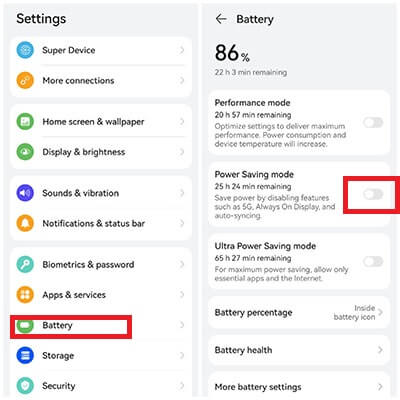
Assurez-vous que votre système dispose de tous les paramètres nécessaires activés pour un transfert transparent. Vérifiez à nouveau que les services Wi-Fi, Bluetooth et de localisation sont activés ainsi que toutes les préférences d'optimisation de la batterie pour empêcher que Move to iOS ne soit restreint ou optimisé par la configuration de votre appareil.

Vérifiez également que vous disposez de toutes les versions mises à jour de l’ Android et de l’application Move to iOS . Cela permettra d’éviter tout inconvénient potentiel dû à des problèmes techniques connus avec votre appareil.
Passer à iOS bloqué à 1 minute ? Vous trouverez ci-dessous 9 solutions utiles pour vous.
Passer à iOS bloqué à 1 minute, comment y remédier ? [9 solutions possibles]Si vous rencontrez toujours des difficultés lors de l'utilisation de Move to iOS , essayez de réinitialiser l'application et de vider votre cache et vos données afin que tout recommence à zéro. Cela devrait vous aider à vous remettre sur la bonne voie. Voici ces étapes :
Étape 1. Ouvrez l'application Paramètres sur votre téléphone Android , puis faites défiler vers le bas et appuyez sur « Applications ».
Étape 2. Appuyez sur « Déplacer vers iOS », accédez à « Stockage » et sélectionnez « Vider le cache » pour supprimer les fichiers indésirables et les données temporaires de l'application.

Si vous continuez à recevoir des notifications de batterie faible alors que votre téléphone est complètement chargé, cela peut être dû à des problèmes liés au logiciel. Essayez de désinstaller l'application de votre téléphone, puis de la réinstaller. Cette étape résout généralement la plupart des problèmes.

Remarque : Certains peuvent demander : « Le passage à iOS nécessite-t-il une connexion Wi-Fi ? ? » Veuillez trouver votre réponse ici : Le passage à iOS nécessite-t-il une connexion Wi-Fi ? Résoudre des énigmes et maîtriser le transfert de données
Si vous rencontrez toujours des problèmes avec l'invite de batterie faible lorsque vous utilisez Move to iOS , cela peut être dû à des erreurs de réseau ou de connexion. Pour résoudre ce problème, essayez de redémarrer vos appareils Android et iPhone et de vous reconnecter.
Pour Android , appuyez puis maintenez le bouton « alimentation » pendant 5 à 10 secondes jusqu'à ce que le menu d'alimentation apparaisse. À partir de là, sélectionnez « Redémarrer » pour éteindre et rallumer votre appareil.

Pour iPhone, maintenez le bouton « latéral » enfoncé pendant quelques secondes jusqu'à ce qu'un curseur apparaisse. Faites-le glisser et attendez 30 secondes pour éteindre complètement votre appareil. Appuyez et maintenez enfoncé le bouton « latéral » pour rallumer votre appareil jusqu'à ce que le logo Apple s'affiche.

En raison du problème de batterie faible du passage à iOS , vous pouvez essayer d'utiliser une autre application comme solution. L'une de ces applications est Coolmuster Mobile Transfer , qui peut transférer vos données d' Android vers iPhone, soit en totalité, soit en partie seulement.
Mobile Transfer fonctionne avec les appareils Android et iPhone et vous permet de gérer vos données quelle que soit la plateforme. Il peut déplacer en toute sécurité des fichiers d'une plate-forme à une autre. La meilleure chose est que vous pouvez copier plusieurs fichiers à la fois et les déplacer vers un autre appareil en un seul clic.
Cet outil est conçu pour déplacer les données de votre ancien appareil vers votre nouvel appareil iOS . Il vous permet de transférer des contacts, des calendriers, des livres, des signets et d'autres éléments entre différents appareils mobiles. Il s'agit d'un processus unique qui n'implique pas le stockage de données sur un serveur cloud ou un ordinateur.
Principales caractéristiques :
Comment utiliser l'alternative Move to iOS pour transférer des données d' Android vers iPhone :
01 Installez Mobile Transfer sur l'ordinateur. Connectez les appareils Android et iOS au PC et activez le débogage USB sur votre Android . De plus, cliquez sur l'option « Confiance » sur votre iPhone.

02 Assurez-vous que l'appareil Android est la source et que l'iPhone est dans la section Destination. S'ils ne sont pas dans la bonne position, appuyez sur « Retourner ».

03 Cochez le fichier à transférer et cliquez sur l'onglet "Démarrer la copie" pour lancer le transfert de fichiers d' Android vers iPhone.

Guide vidéo
Vous savez désormais quoi faire lorsque vous recevez l’alerte de batterie faible Passer à iOS sur votre appareil. Vous pouvez résoudre le problème en suivant les conseils mentionnés ci-dessus. N'oubliez pas qu'une décharge rapide de la batterie est un problème connu lors de l'utilisation de cette application. Assurez-vous donc que la batterie est correctement chargée avant de commencer.
De plus, vous disposez d'une merveilleuse application alternative Move to iOS , Coolmuster Mobile Transfer , pour transférer vos contacts et vos livres électroniques sans problème. C'est plus rapide et plus convivial. De plus, vous ne recevrez pas d'alertes de batterie faible sur votre appareil car il ne consomme pas beaucoup d'énergie sur vos appareils.
Articles connexes :
[Résolu] 6 solutions utiles pour passer au problème de non-affichage du code iOS
Comment réparer le passage à iOS bloqué lors du calcul du temps restant
Comment résoudre le problème de non-fonctionnement du passage à iOS ? [Raisons et solutions]
9 façons | Comment résoudre le problème du passage à iOS bloqué lors de la préparation

 Transfert de téléphone à téléphone
Transfert de téléphone à téléphone
 Passer au problème de batterie faible iOS sur votre Android ? [Corrigé]
Passer au problème de batterie faible iOS sur votre Android ? [Corrigé]





